Cactus-vue-pro 开发手册
演示系统访问地址
gitlab 代码仓库访问地址
http://192.168.1.19:8929/
新用户注册
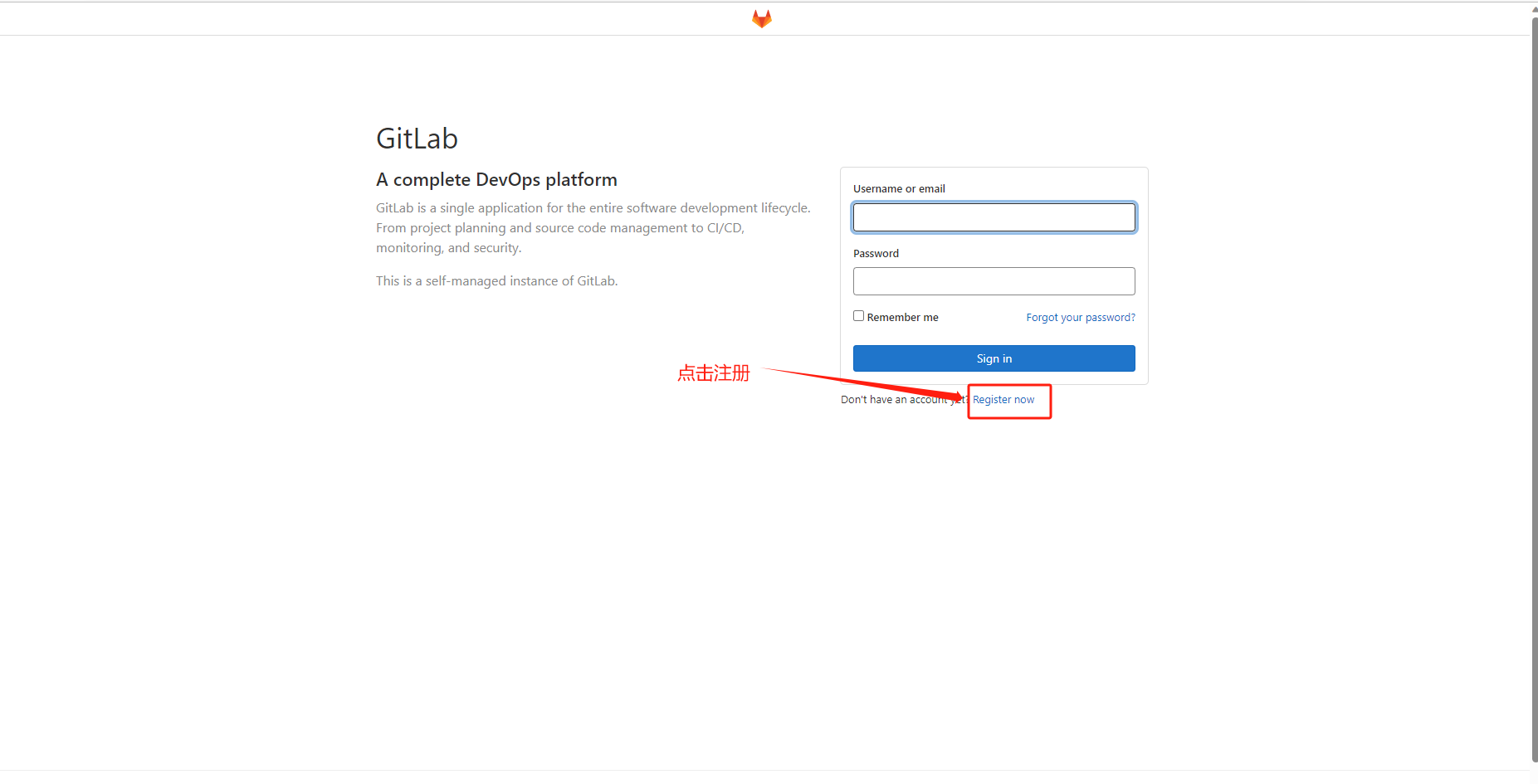
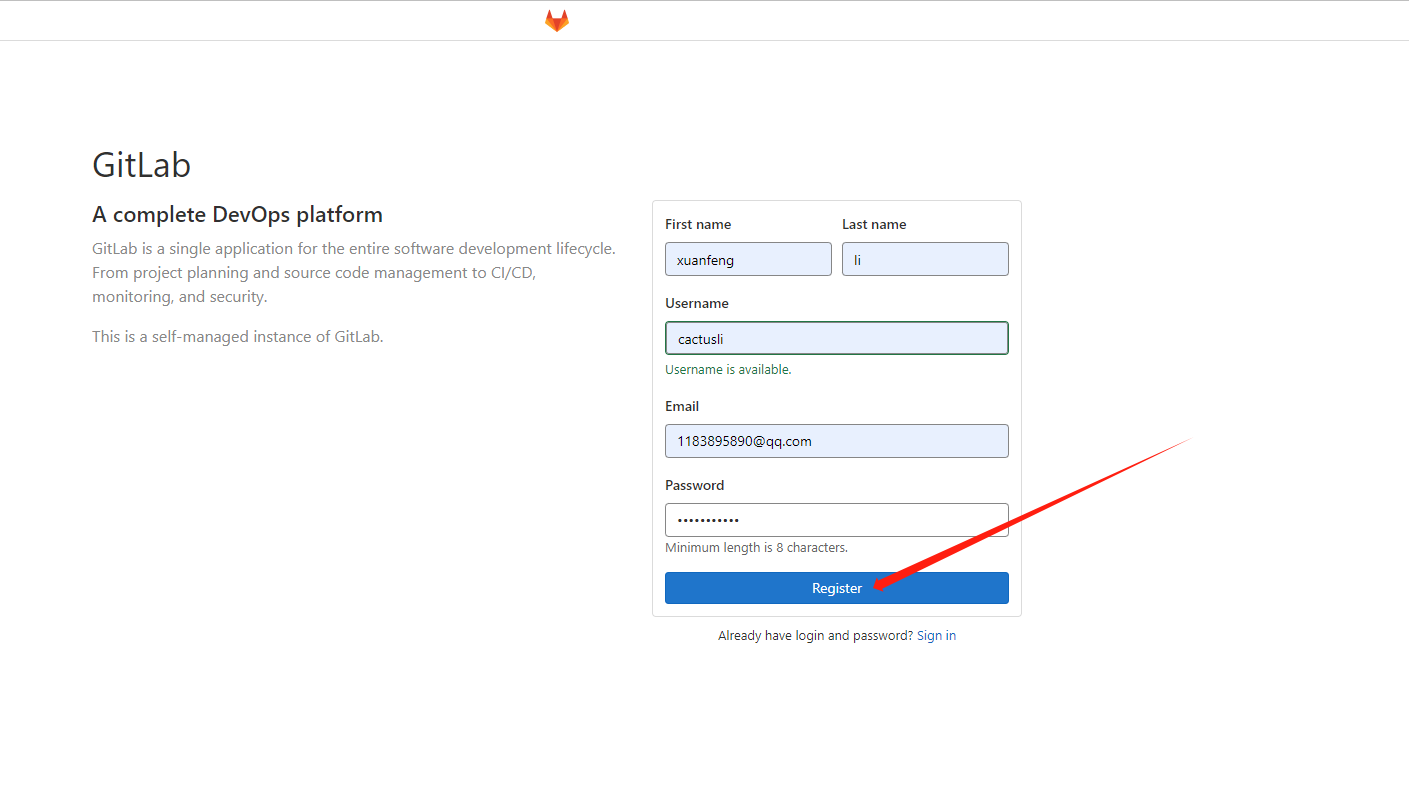
注册完成后需要登录管理员账号进行用户的审核
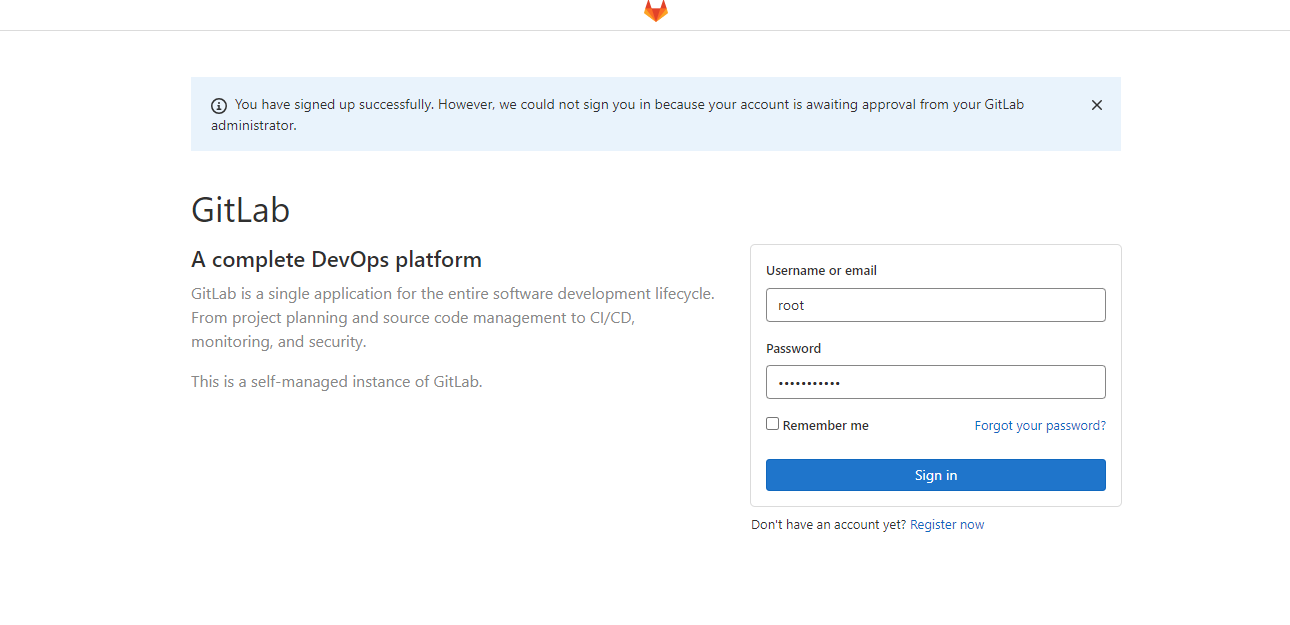
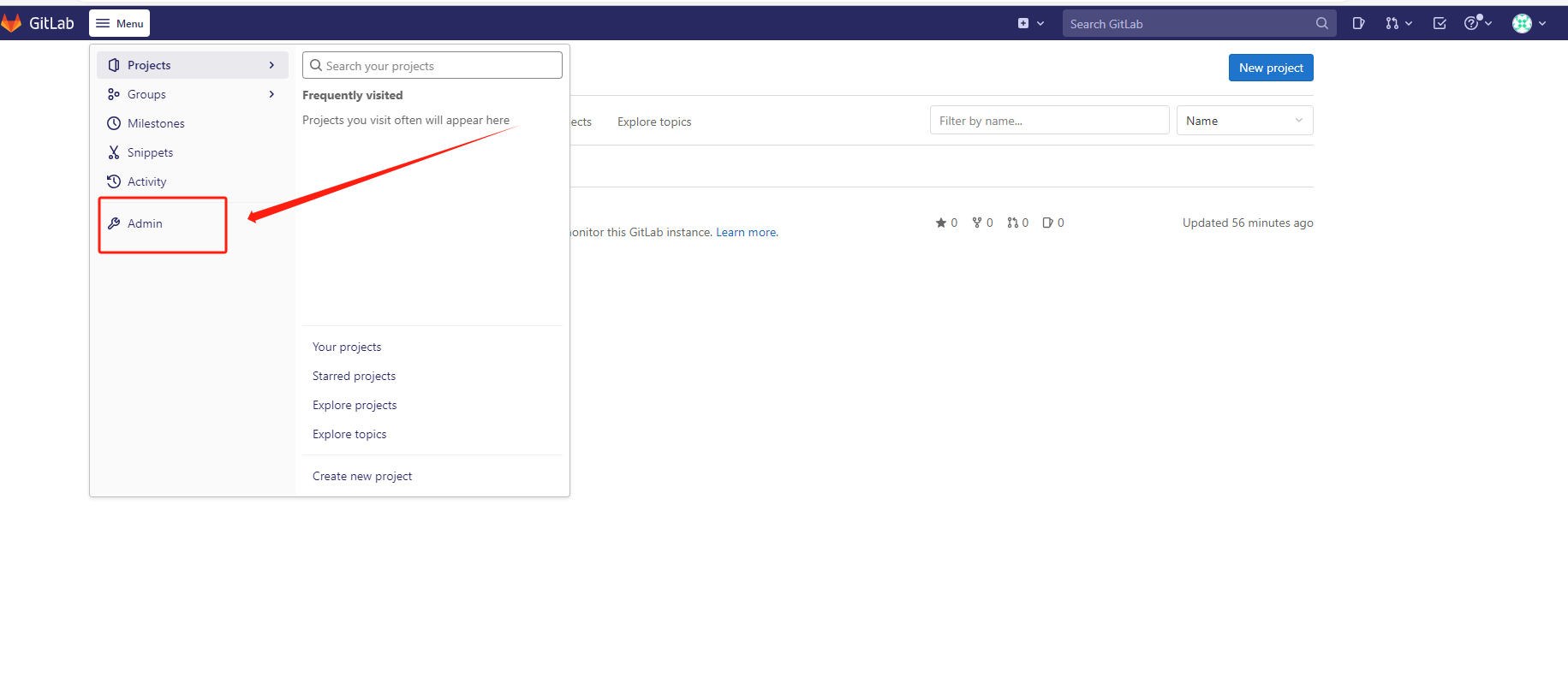

等管理员审批通过后就可以直接登录了。
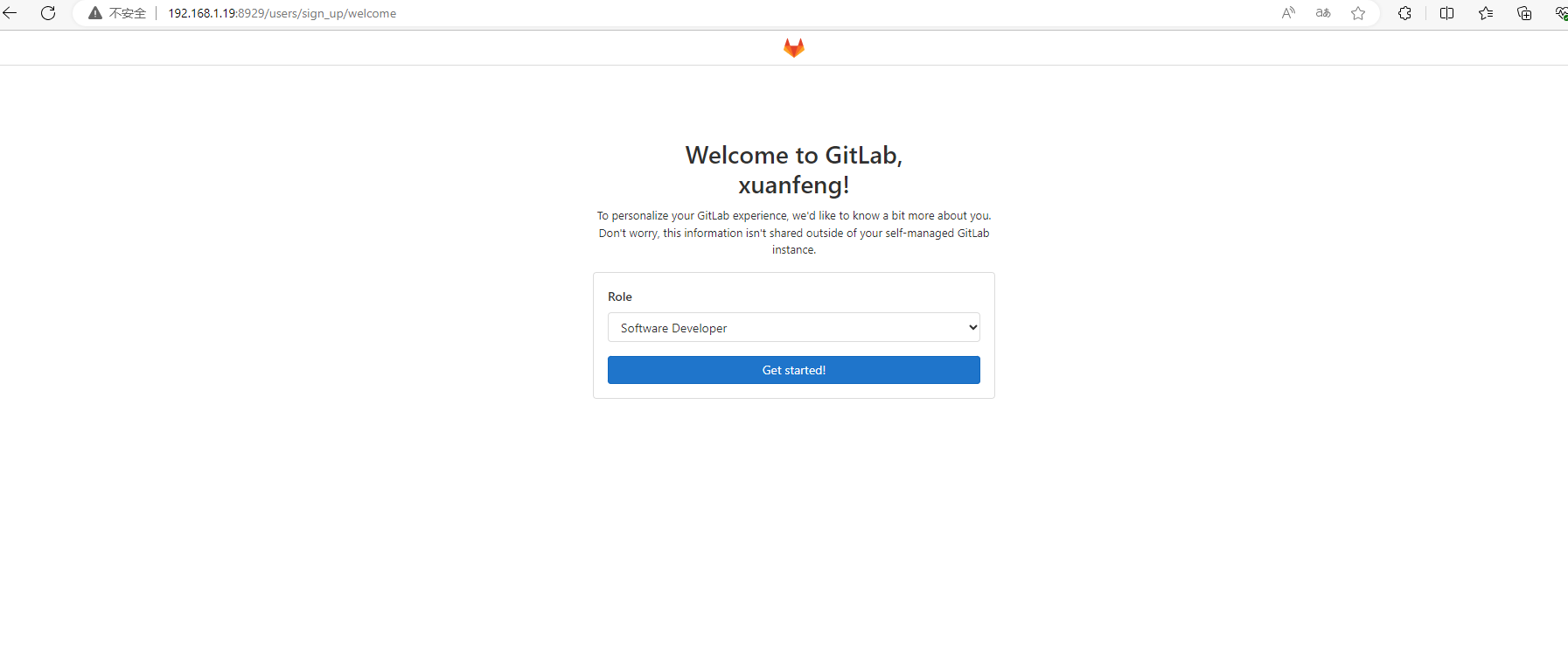
配置公钥
登录完成后把本地 公钥添加到自己的账户里,方便克隆提交项目代码或文件。
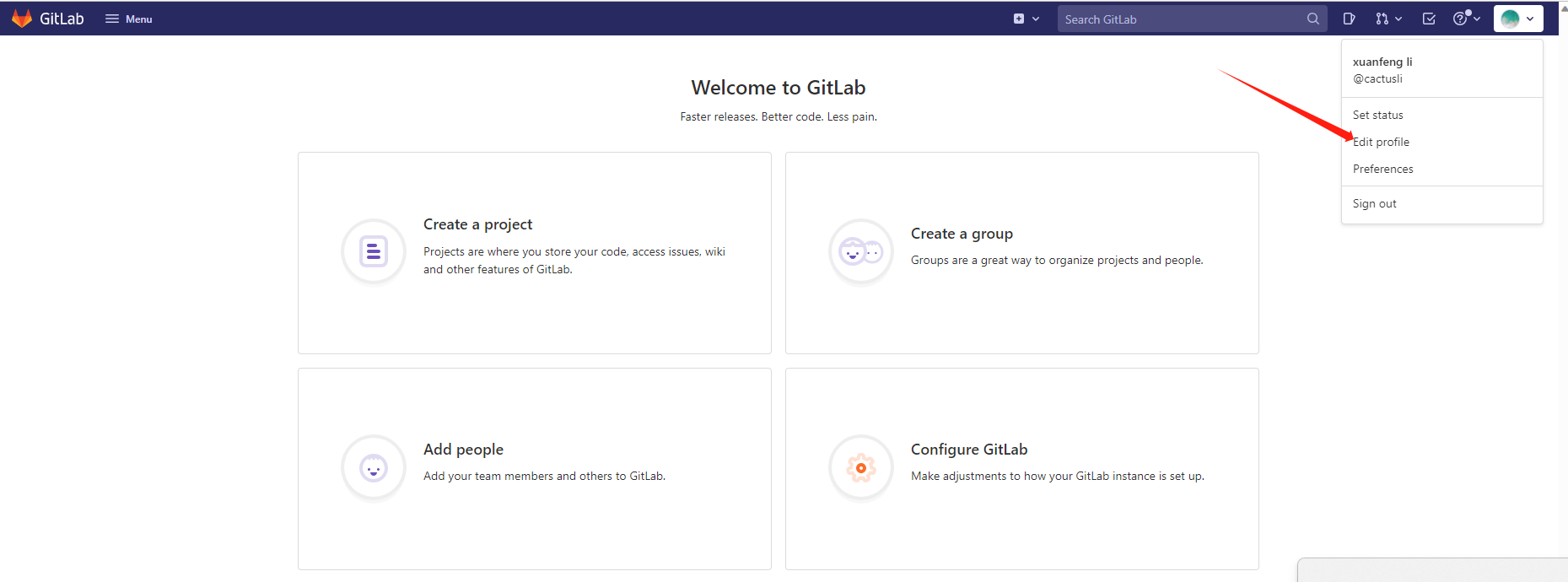
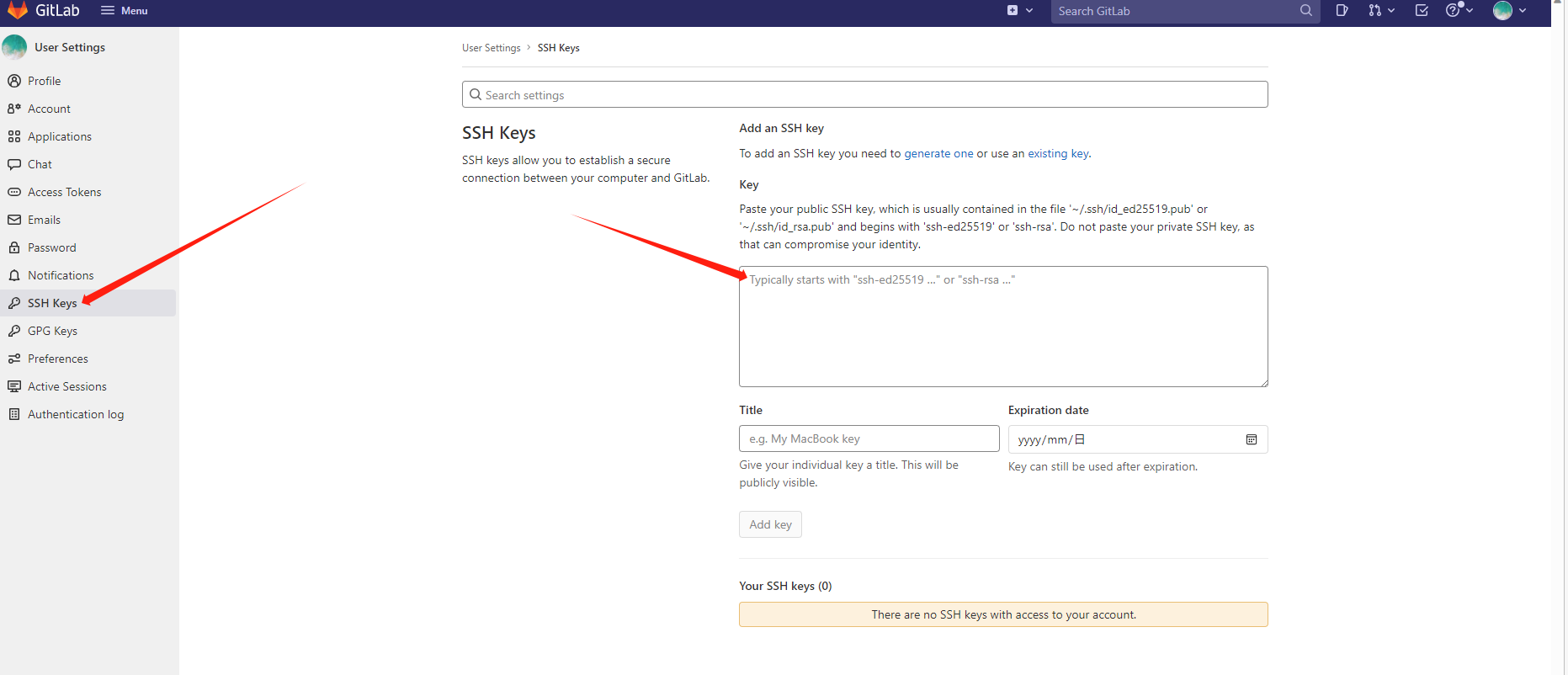
查询或生成密钥的具体操作如下:
# 如果本地之前创建过密钥直接运行(cat ~/.ssh/*.pub)
ssh-keygen -t rsa -b 4096 -C "w****@163.com"
# 一路回车
cd ~/.ssh/
cat id_rsa.pub
# 将密钥添加到 gitlba 上
创建项目
密钥成功添加后,接下来开始创建项目。关联项目,测试拉取和提交代码。
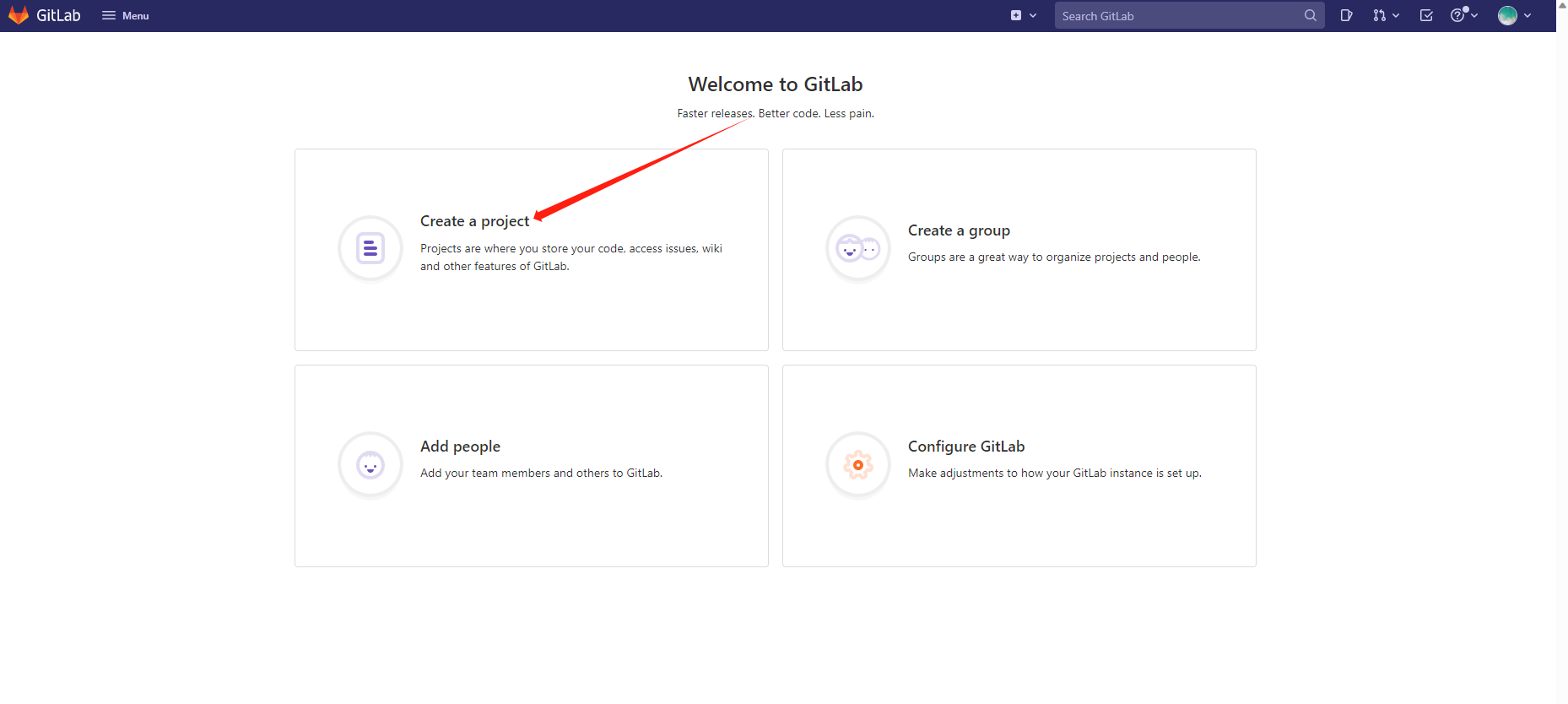
可以根据自己的实际需求,创建符合新要求的项目,这里我选择创建个空的项目。
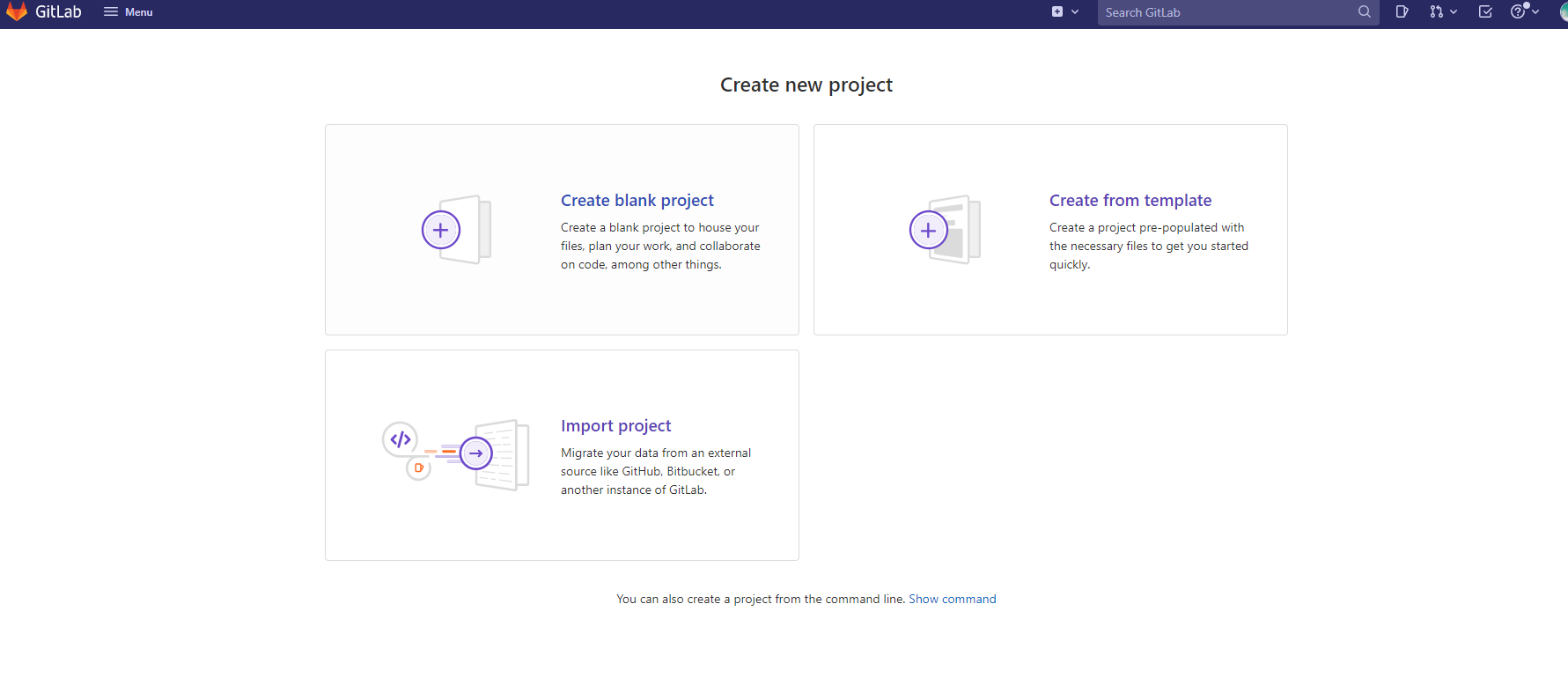
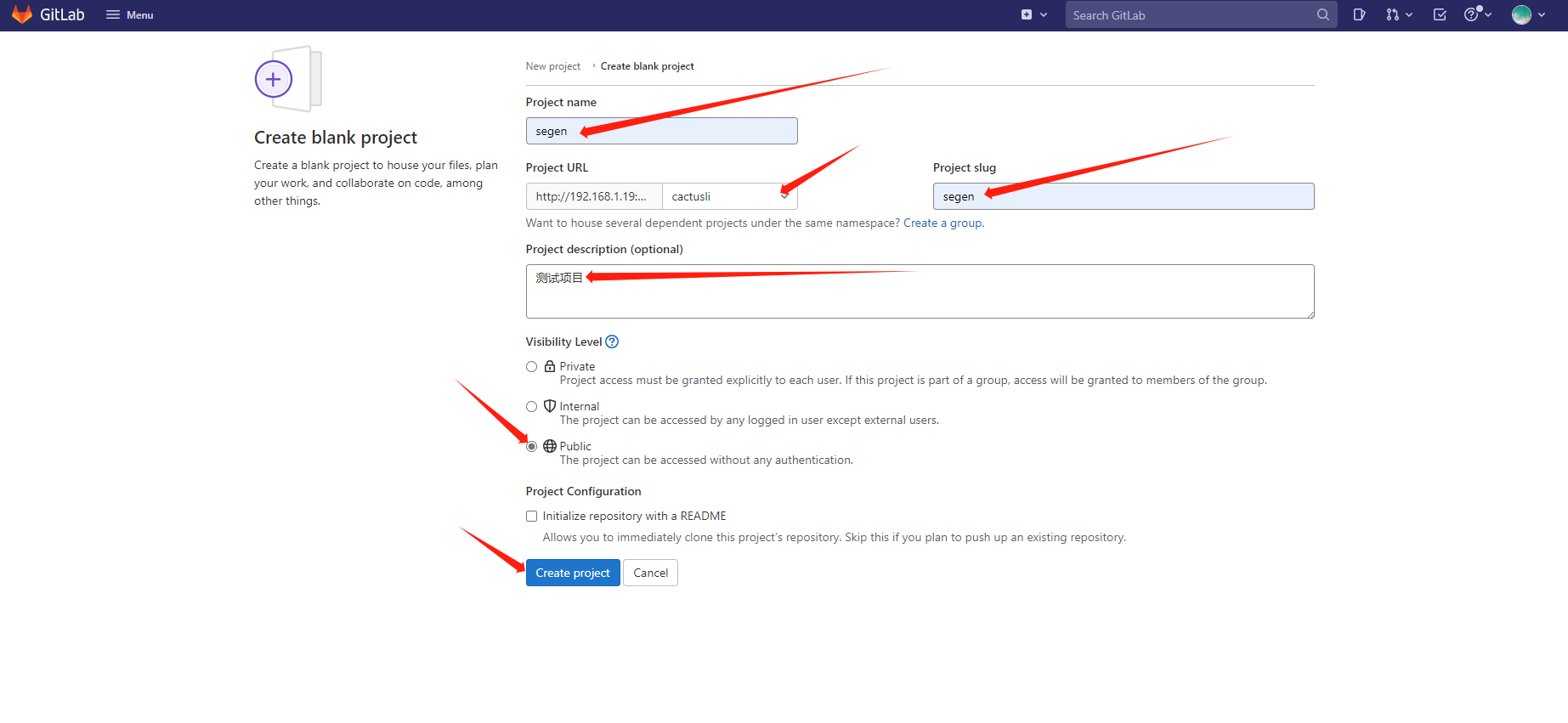
Git全局设置
git config --global user.name "xuanfeng li"
git config --global user.email "[email protected]"
创建仓库
git clone ssh://[email protected]:2224/cactusli/segen.git
cd segen
touch README.md
git add README.md
git commit -m "add README"
git push -u origin main
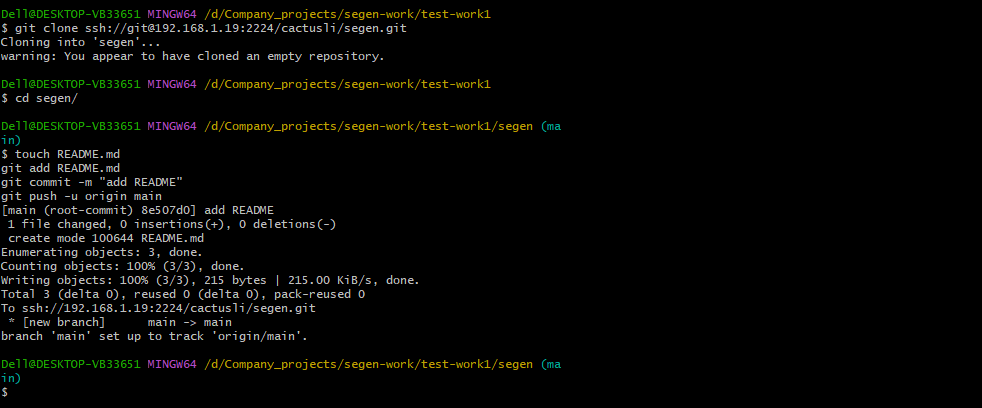
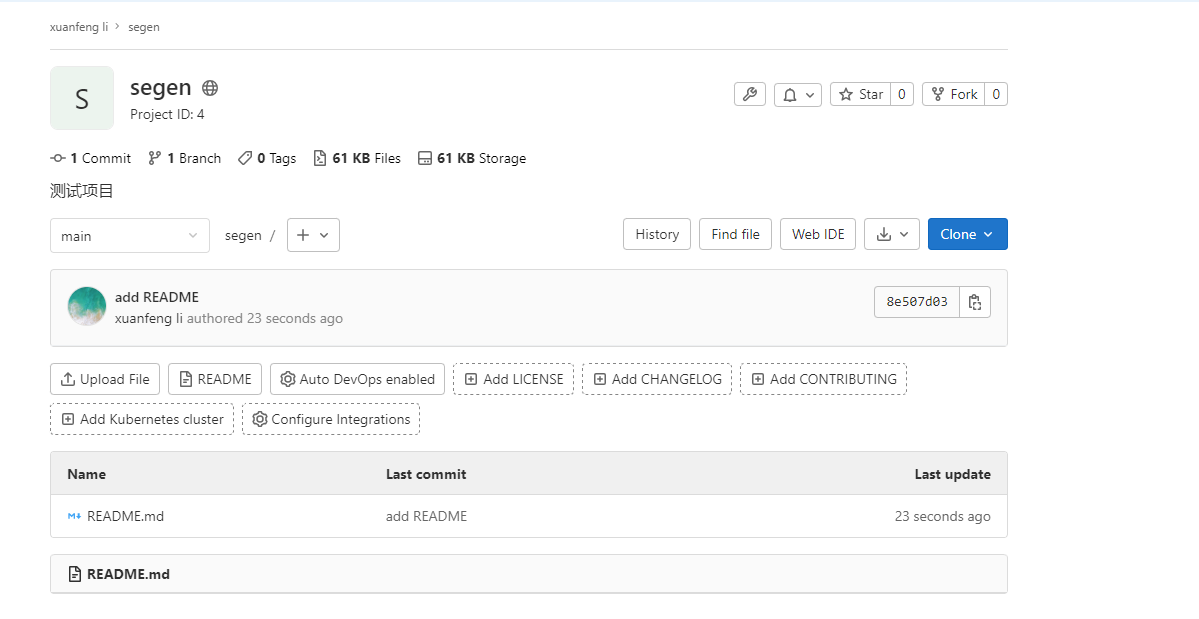
推送一个已有的文件夹
cd existing_folder
git init --initial-branch=main
git remote add origin ssh://[email protected]:2224/cactusli/segen.git
git add .
git commit -m "Initial commit"
git push -u origin main
推送一个现有的Git存储库
cd existing_repo
git remote rename origin old-origin
git remote add origin ssh://[email protected]:2224/cactusli/segen.git
git push -u origin --all
git push -u origin --tags
克隆代码
使用 IDEA (opens new window)克隆 http://192.168.1.19:8929/root/cactus-vue-pro.git仓库的最新代码,并给该仓库一个 Star。
注意:不建议使用 Eclipse,因为它没有支持 Lombok 和 Mapstruct 插件。
克隆完成后,耐心等待 Maven 下载完相关的依赖。一定要注意:
① 默认情况下,使用 master 分支,它对应 JDK 8 + Spring Boot 2.7.18 版本。
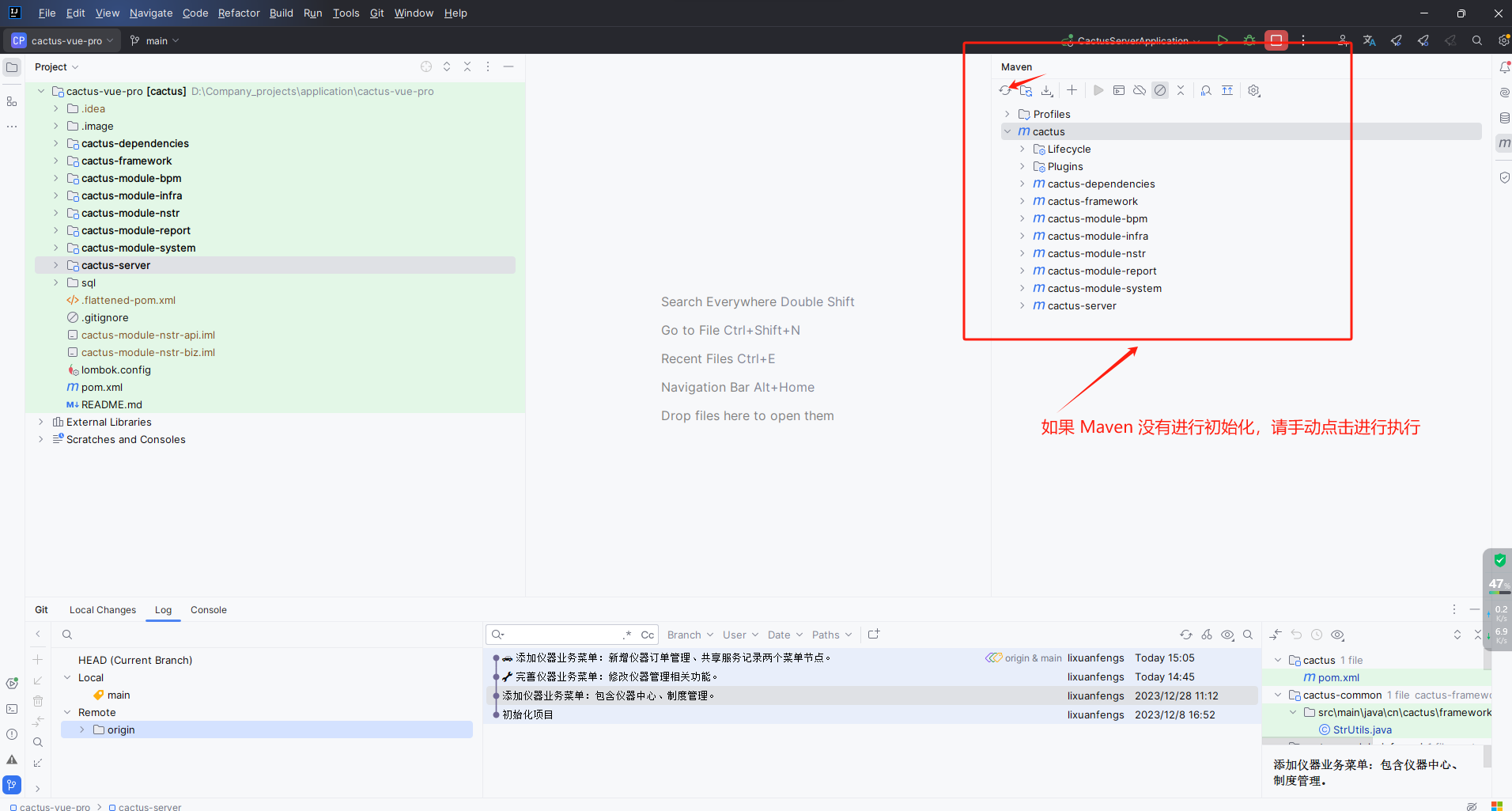
启动后端项目
cactus-server 是后端项目,提供管理后台、用户 APP 的 RESTful API 接口。
编译项目
第一步,使用 IDEA 打开 Terminal 终端,在 根目录 下直接执行 mvn clean install package '-Dmaven.test.skip=true' 命令,将项目进行初始化的打包,预计需要 1 分钟左右。成功后,控制台日志如下:
[INFO] BUILD SUCCESS
[INFO] ------------------------------------------------------------------------
[INFO] Total time: 01:20 min
[INFO] Finished at: 2024-01-17T16:32:52+08:00
[INFO] ------------------------------------------------------------------------
启动项目
第二步,执行 CactusServerApplication (opens new window)类,进行启动。
启动还是报类不存在?
可能是 IDEA 的 bug,点击 [File -> Invalidate Caches] 菜单,清空下缓存,重启后在试试看。
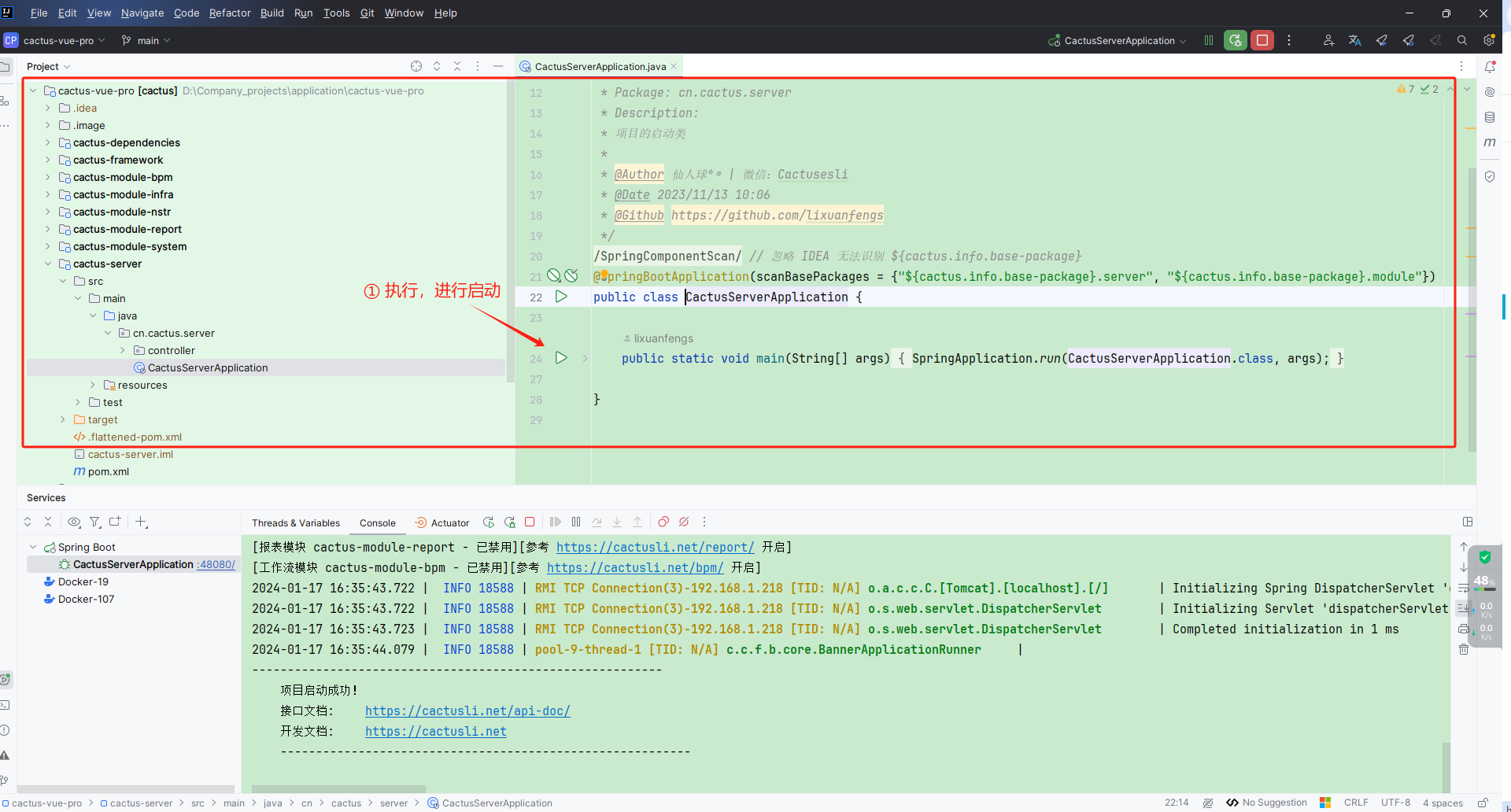
启动完成后,使用浏览器访问 http://127.0.0.1:48080 (opens new window)地址,返回如下 JSON 字符串,说明成功。
友情提示:注意,默认配置下,后端项目启动在 48080 端口。
{
"code": 401,
"data": null,
"msg": "账号未登录"
}
接口文档
apifox 使用
浏览器访问:https://app.apifox.com/user/login,然后使用微信扫码登陆。
创建项目
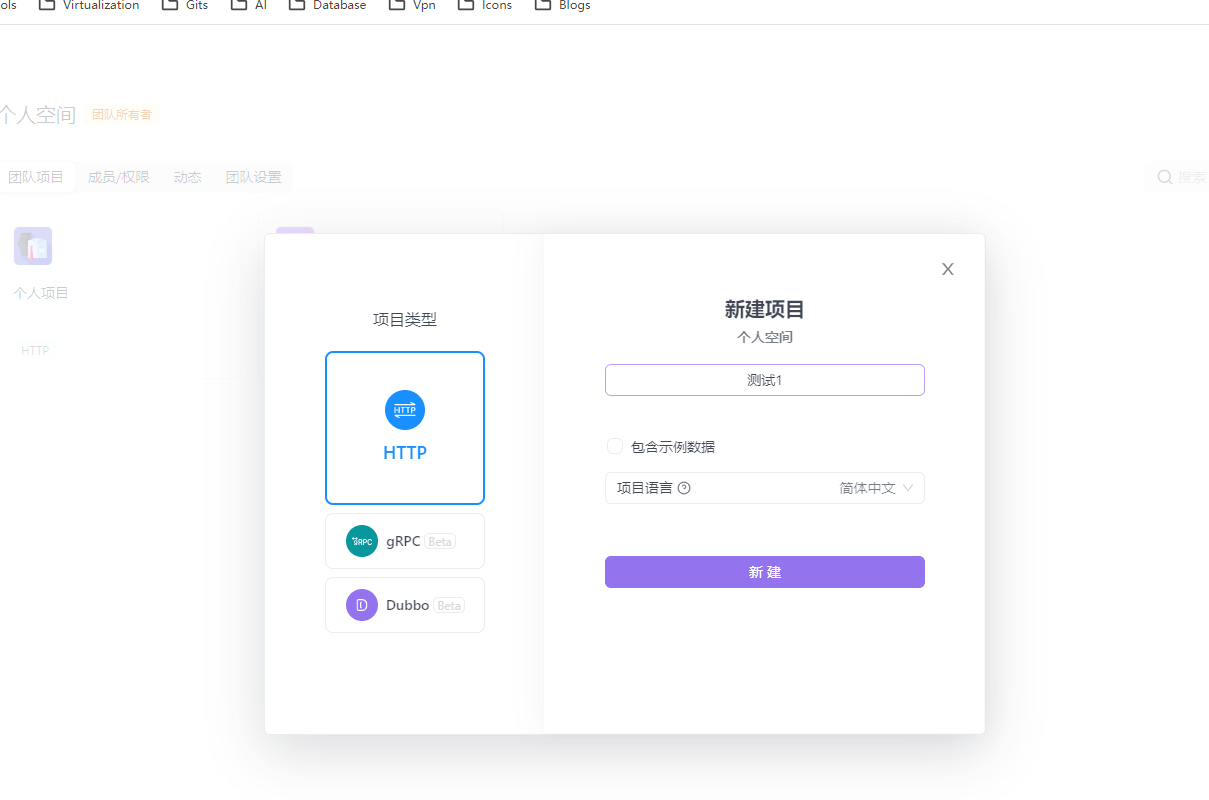
配置项目为测试环境
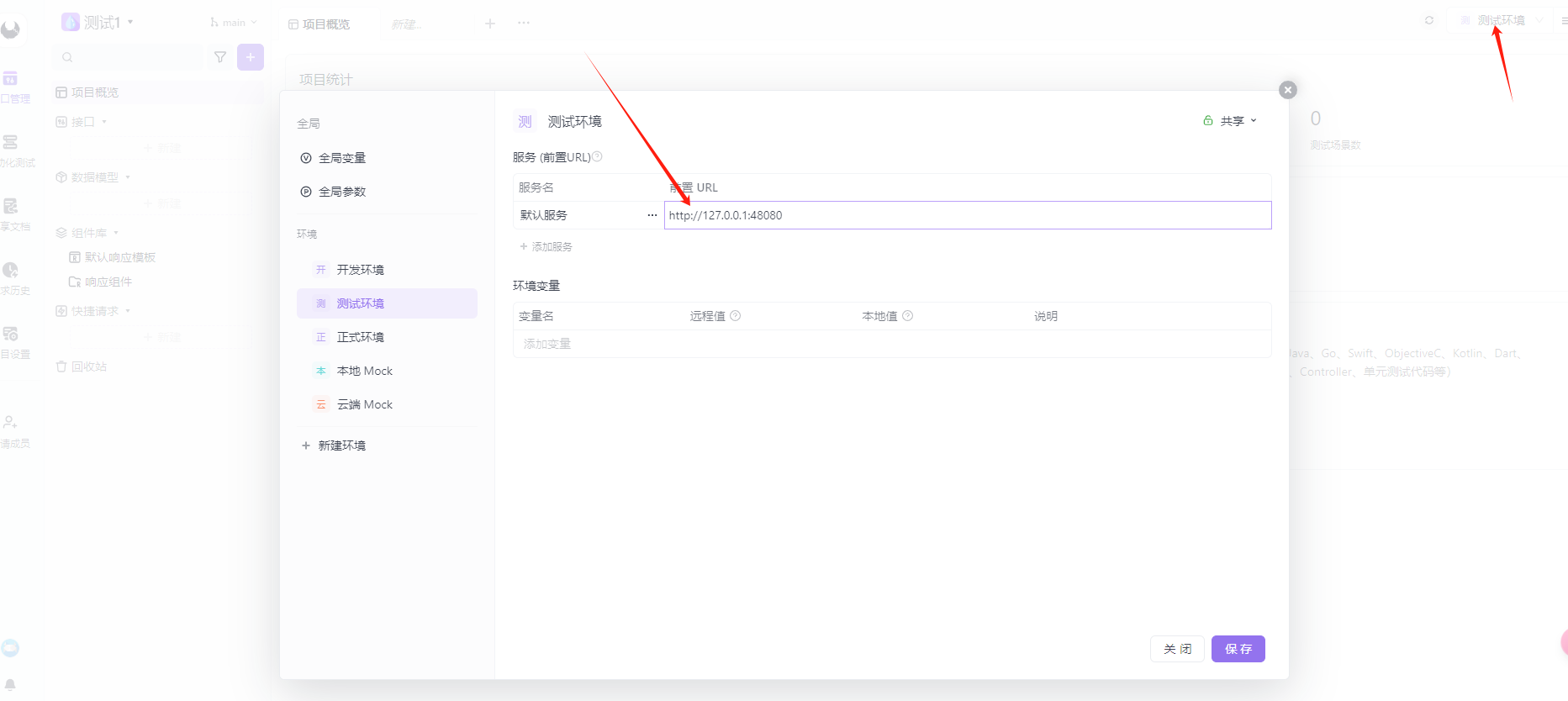
导入本地接口文档:http://127.0.0.1:48081/v3/api-docs
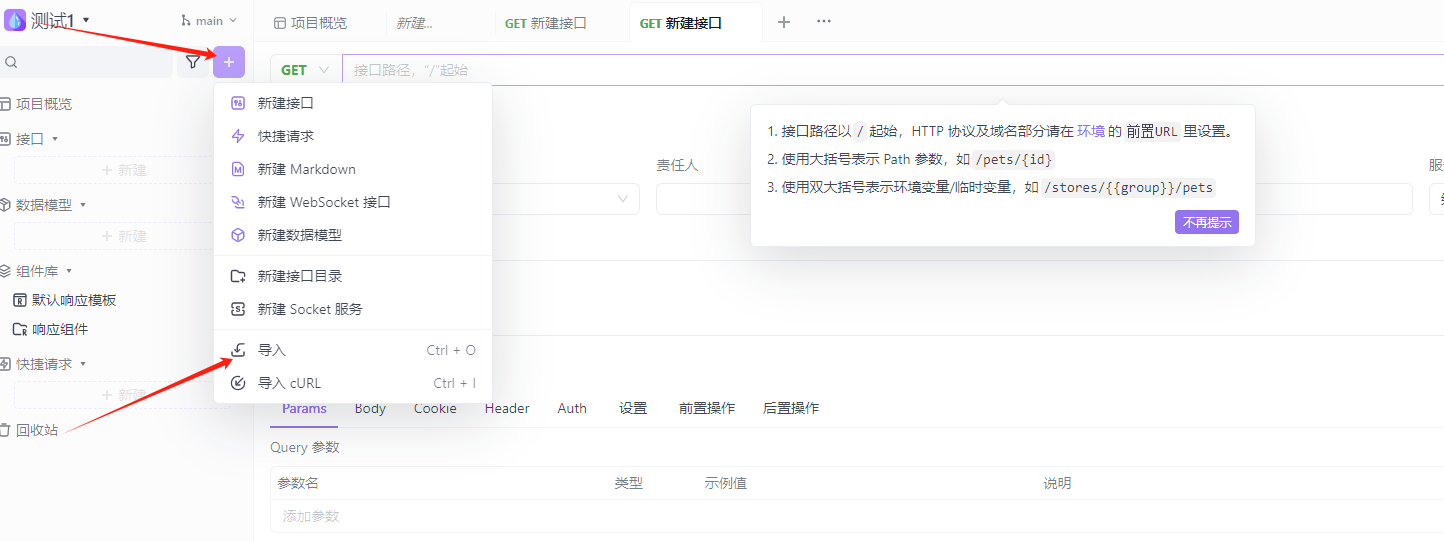
填入此文档链接:
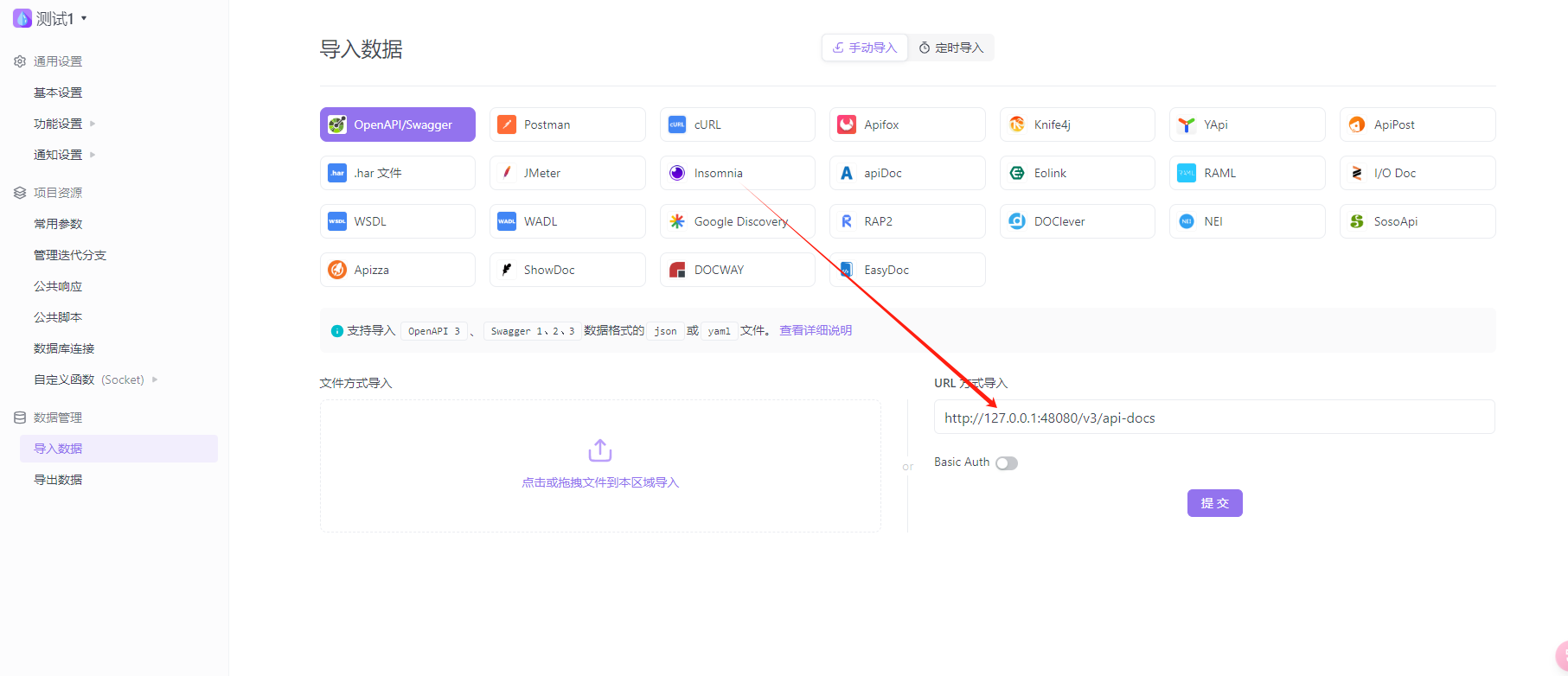
选择需要调试的接口进行调试,先填写 Header , Authorization -> Bearer test1
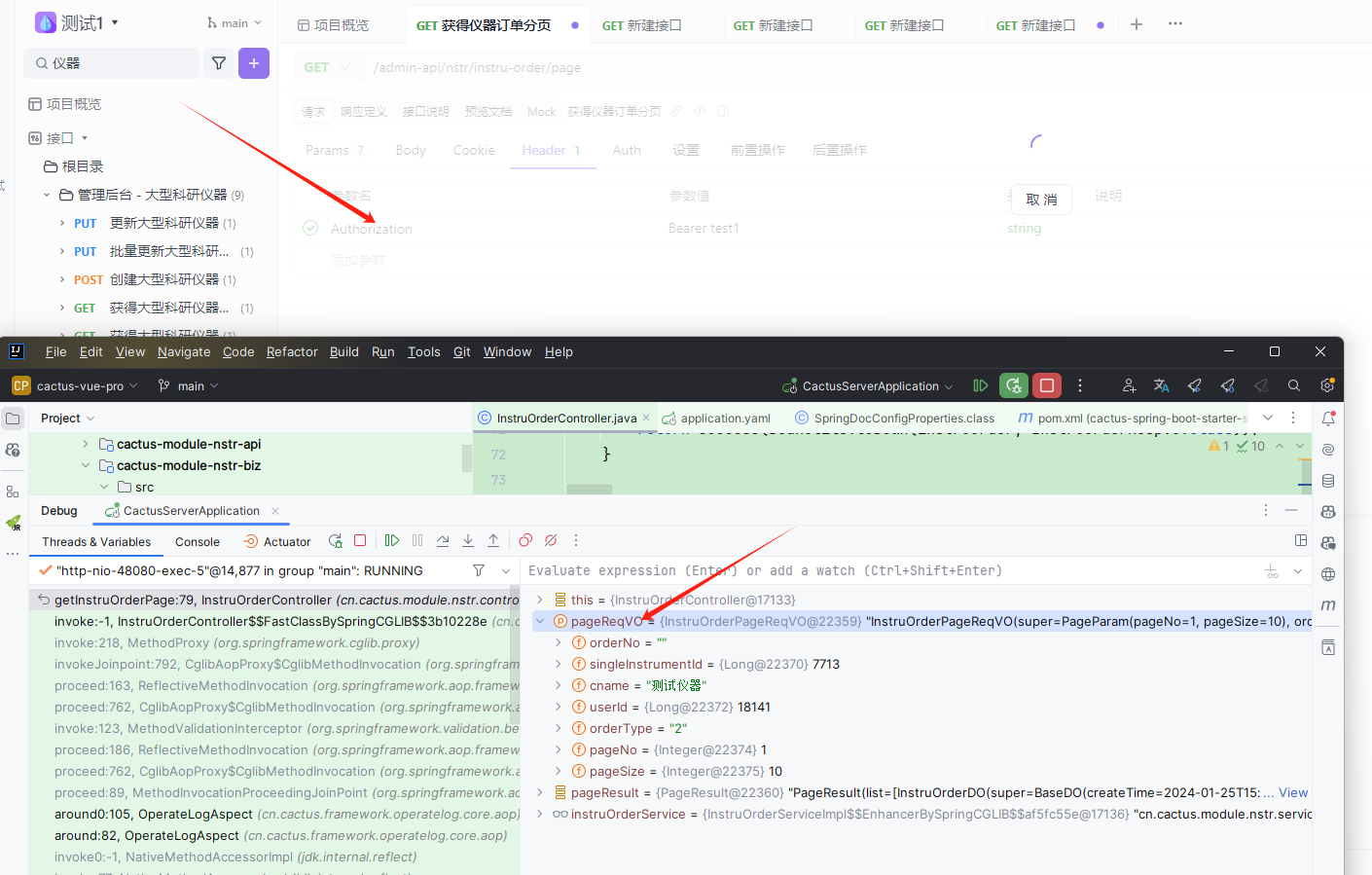
Knife4j 使用
浏览器访问 http://127.0.0.1:48080/doc.html (opens new window)地址,使用 Knife4j 查看 API 接口文档。
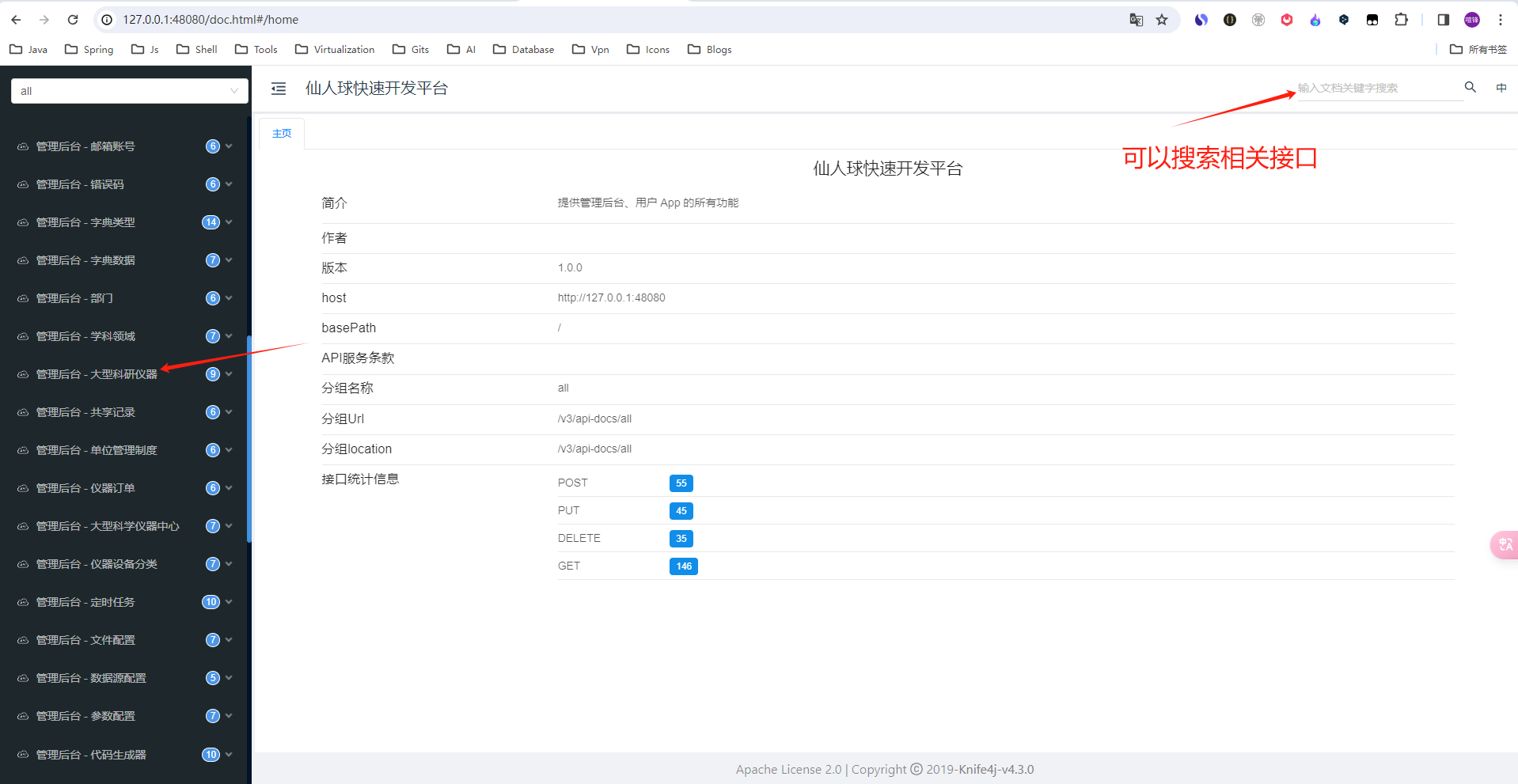
① 点击任意一个接口,进行接口的调用测试。这里,使用「管理后台 - 大型科研仪器」的“获得大型科研仪器分页”举例子。
② 点击左侧「调试」按钮,并将请求头部的 Authorization` 勾选上。
其中,Authorization 的 "Bearer test" 后面为用户编号(模拟哪个用户操作)。
如果不勾选,会出现 "账号未登录" 错误。
③ 点击「发送」按钮,即可发起一次 API 的调用。
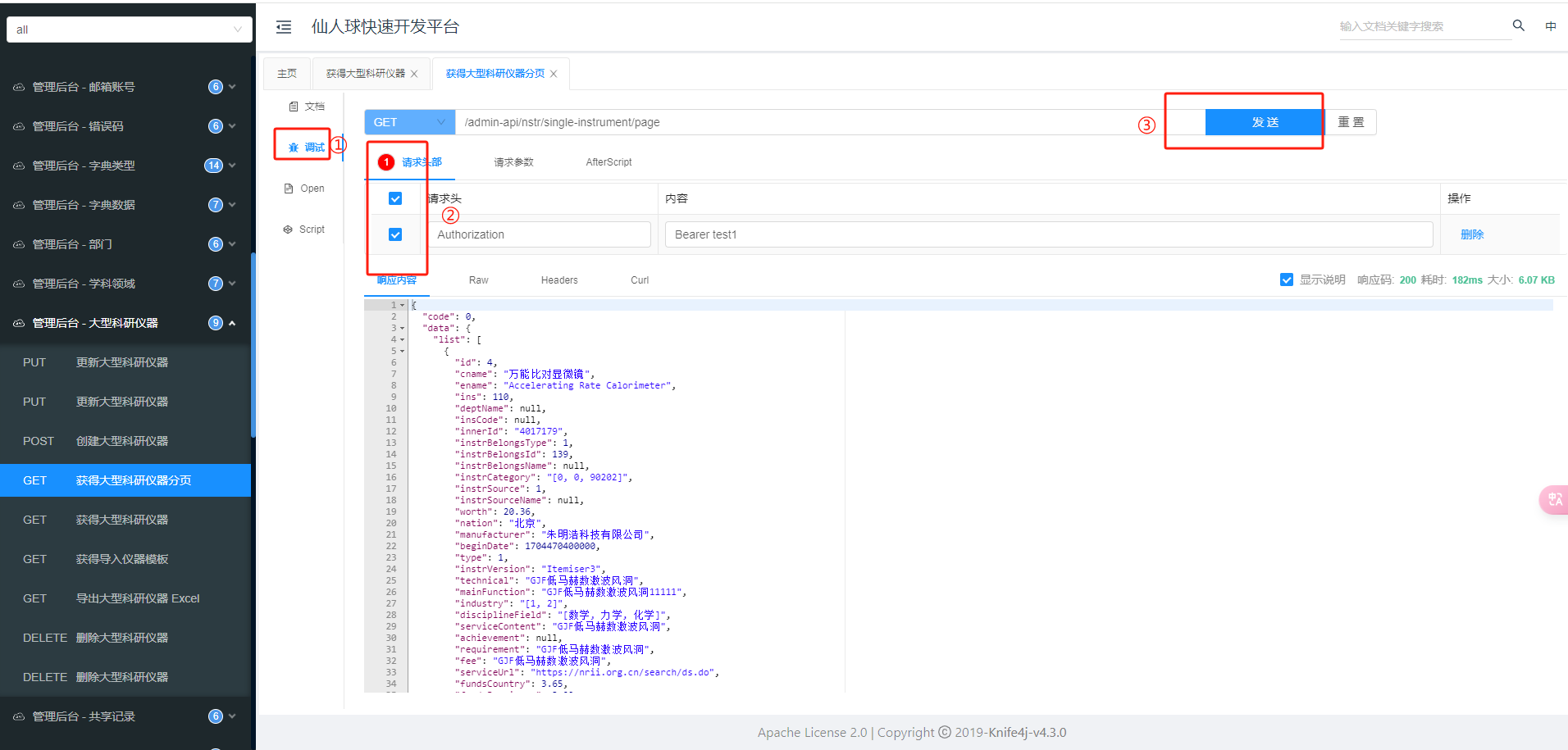
项目结构
后端结构
每个模块包含两个 Maven Module,分别是:
| Maven Module | 作用 |
|---|---|
cactus-module-xxx-api | 提供给其它模块的 API 定义 |
cactus-module-xxx-biz | 模块的功能的具体实现 |
例如说,cactus-module-infra 想要访问 cactus-module-system 的用户、部门等数据,需要引入 cactus-module-system-api 子模块。示例如下:
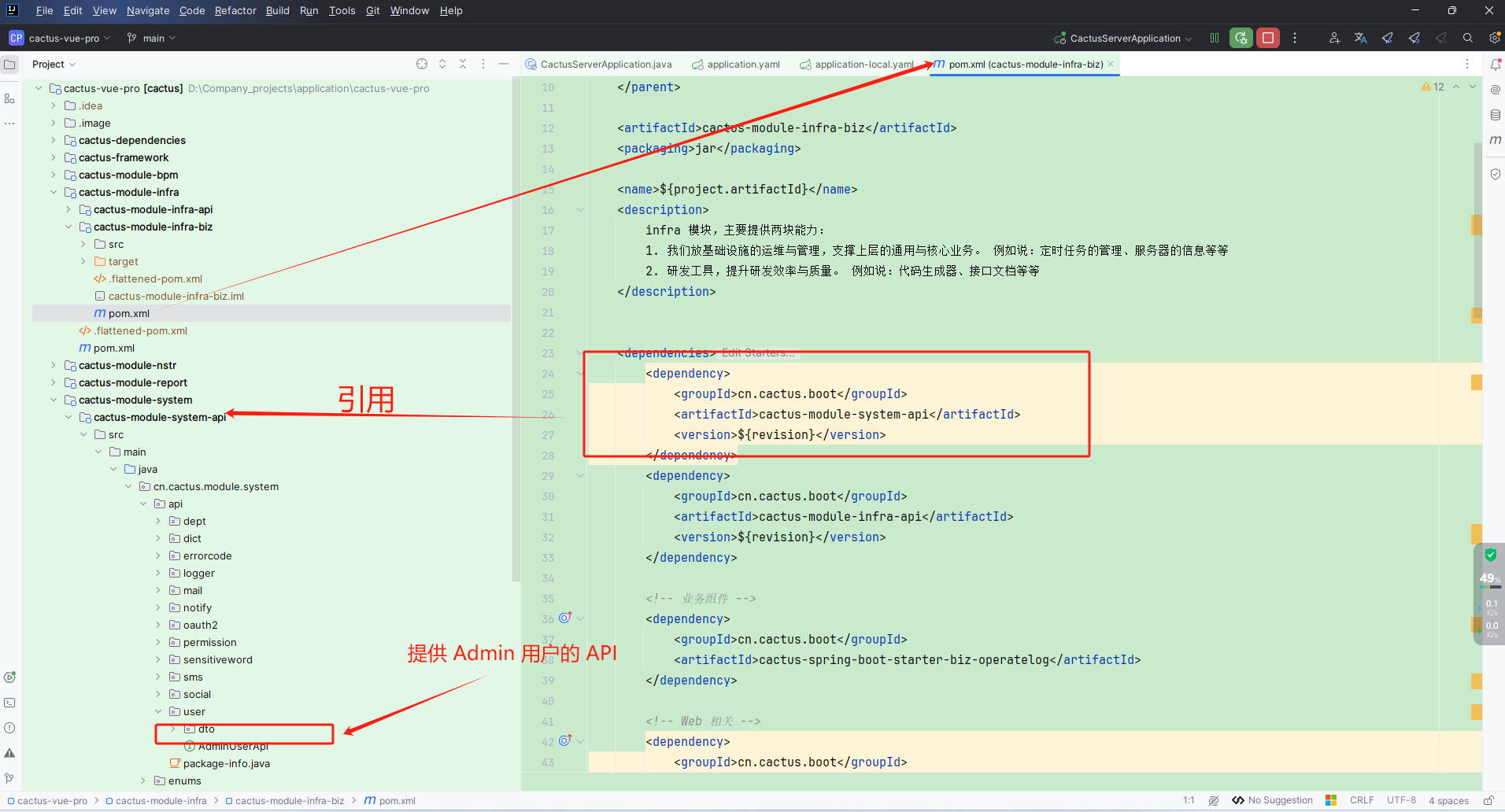
疑问:为什么设计
cactus-module-xxx-api模块呢?
- 明确需要提供给其它模块的 API 定义,方便未来迁移微服务架构。
- 模块之间可能会存在相互引用的情况,虽然说从系统设计上要尽量避免,但是有时在快速迭代的情况下,可能会出现。此时,通过只引用对方模块的 API 子模块,解决相互引用导致 Maven 无法打包的问题。
cactus-module-xxx-api 子模块的项目结构如下:
| 所在包 | 类 | 作用 |
|---|---|---|
api | Api 接口 | 提供给其它模块的 API 接口 |
api | DTO 类 | Api 接口的入参 ReqDTO、出参 RespDTO |
enums | Enum 类 | 字段的枚举 |
enums | DictTypeConstants 类 | 数据字典的枚举 |
enums | ErrorCodeConstants 类 | 错误码的枚举 |
cactus-module-xxx-biz 子模块的项目结构如下:
| 所在包 | 类 | 作用 |
|---|---|---|
api | ApiImpl 类 | 提供给其它模块的 API 实现类 |
controler.admin | Controller 类 | 提供给管理后台的 RESTful API,默认以 admin-api/ 作为前缀。 例如 admin-api/system/auth/login 登录接口 |
controler.admin | VO 类 | Admin Controller 接口的入参 ReqVO、出参 RespVO |
controler.app | Controller 类,以 App 为前缀 | 提供给用户 App 的 RESTful API,默认以 app-api/ 作为前缀。 例如 app-api/member/auth/login 登录接口 |
controler.app | VO 类,以 App 为前缀 | App Controller 接口的入参 ReqVO、出参 RespVO |
controler | .http 文件 | IDEA Http Client 插件 (opens new window),模拟请求 RESTful 接口 |
service | Service 接口 | 业务逻辑的接口定义 |
service | ServiceImpl 类 | 业务逻辑的实现类 |
dal | - | Data Access Layer,数据访问层 |
dal.dataobject | DO 类 | Data Object,映射数据库表、或者 Redis 对象 |
dal.mysql | Mapper 接口 | 数据库的操作 |
dal.redis | RedisDAO 类 | Redis 的操作 |
convert | Convert 接口 | DTO / VO / DO 等对象之间的转换器 |
job | Job 类 | 定时任务 |
mq | - | Message Queue,消息队列 |
mq.message | Message 类 | 发送和消费的消息 |
mq.producer | Producer 类 | 消息的生产者 |
mq.consumer | Producer 类 | 消息的消费者 |
framework | - | 模块自身的框架封装 |
疑问:为什么 Controller 分成 Admin 和 App 两种?
提供给 Admin 和 App 的 RESTful API 接口是不同的,拆分后更加清晰。
疑问:为什么 VO 分成 Admin 和 App 两种?
相同功能的 RESTful API 接口,对于 Admin 和 App 传入的参数、返回的结果都可能是不同的。例如说,Admin 查询某个用户的基本信息时,可以返回全部字段;而 App 查询时,不会返回 mobile 手机等敏感字段。
疑问:为什么 DO 不作为 Controller 的出入参?
- 明确每个 RESTful API 接口的出入参。例如说,创建部门时,只需要传入 name、parentId 字段,使用 DO 接参就会导致 type、createTime、creator 等字段可以被传入,导致前端同学一脸懵逼。
- 每个 RESTful API 有自己独立的 VO,可以更好的设置 Swagger 注解、Validator 校验规则,而让 DO 保持整洁,专注映射好数据库表。
疑问:为什么操作 Redis 需要通过 RedisDAO?
Service 直接使用 RedisTemplate 操作 Redis,导致大量 Redis 的操作细节和业务逻辑杂糅在一起,导致代码不够整洁。通过 RedisDAO 类,将每个 Redis Key 像一个数据表一样对待,清晰易维护。
MyBatis 联表&分页查询
对于需要链表查询的场景,建议也是写 MyBatis XML,使用方法比较简单。
除了 XML 这种方式外,项目也集成了 MyBatis Plus Join (opens new window)框架,通过 Java 代码实现联表查询。
这里,以查询 system_users 和 system_dept 联表,查询部门名为 仙人球源码、用户状态为开启的用户列表。
案例一:字段平铺
① 创建 AdminUserDetailDO 类,继承 AdminUserDO 类,并添加 deptName 平铺。代码如下:
@Data
public class AdminUserDetailDO extends AdminUserDO {
private String deptName;
}
② 在 AdminUserMapper 创建 selectListByStatusAndDeptName 方法,代码如下:
@Mapper
public interface AdminUserMapper extends BaseMapperX<AdminUserDO> {
default List<AdminUserDetailDO> selectList2ByStatusAndDeptName(Integer status, String deptName) {
return selectJoinList(AdminUserDetailDO.class, new MPJLambdaWrapper<AdminUserDO>() // 查询 List
.selectAll(AdminUserDO.class) // 查询 system_users 表的 all 所有字段
.selectAs(DeptDO::getName, AdminUserDetailDO::getDeptName) // 查询 system_dept 表的 name 字段,使用 deptName 字段“部分”返回
.eq(AdminUserDO::getStatus, status) // WHERE system_users.status = ? 【部门名为 `仙人球源码`】
.leftJoin(DeptDO.class, DeptDO::getId, AdminUserDO::getDeptId) // 联表 WHERE system_users.dept_id = system_dept.id
.eq(DeptDO::getName, deptName) // WHERE system_dept.name = ? 【用户状态为开启】
);
}
}
案例二:字段内嵌
① 创建 AdminUserDetailDO 类,继承 AdminUserDO 类,并添加 dept 部门。代码如下:
@Data
public class AdminUserDetail2DO extends AdminUserDO {
private DeptDO dept;
}
② 在 AdminUserMapper 创建 selectListByStatusAndDeptName 方法,代码如下:
@Mapper
public interface AdminUserMapper extends BaseMapperX<AdminUserDO> {
default List<AdminUserDetail2DO> selectListByStatusAndDeptName(Integer status, String deptName) {
return selectJoinList(AdminUserDetail2DO.class, new MPJLambdaWrapper<AdminUserDO>()
.selectAll(AdminUserDO.class)
.selectAssociation(DeptDO.class, AdminUserDetail2DO::getDept) // 重点差异点:查询 system_dept 表的 name 字段,使用 dept 字段“整个”返回
.eq(AdminUserDO::getStatus, status)
.leftJoin(DeptDO.class, DeptDO::getId, AdminUserDO::getDeptId)
.eq(DeptDO::getName, deptName)
);
}
}
前端项目
采用开源 vue-element-plus-admin 模板
git 地址:https://gitee.com/kailong110120130/vue-element-plus-admin
演示地址:https://kailong110120130.gitee.io/vue-element-plus-admin
文档地址:https://element-plus-admin-doc.cn/guide/introduction.html
前后端联调需要更改的设置
在项目根目录中找到
.env.dev
把请求路径、传路径中的 ip:port 换成需要联调后台开发人员的地址
# 开发环境
NODE_ENV=development
VITE_DEV=false
# 请求路径
VITE_BASE_URL='http://92.168.1.218:48080'
# 上传路径
VITE_UPLOAD_URL='http://92.168.1.218:48080/admin-api/infra/file/upload'
# 接口前缀
VITE_API_BASEPATH=/dev-api
# 接口地址
VITE_API_URL=/admin-api
# 打包路径
VITE_BASE_PATH=/
# 是否删除debugger
VITE_DROP_DEBUGGER=true
# 是否删除console.log
VITE_DROP_CONSOLE=false
# 是否sourcemap
VITE_SOURCEMAP=false
# 输出路径
VITE_OUT_DIR=dist
如下图所示
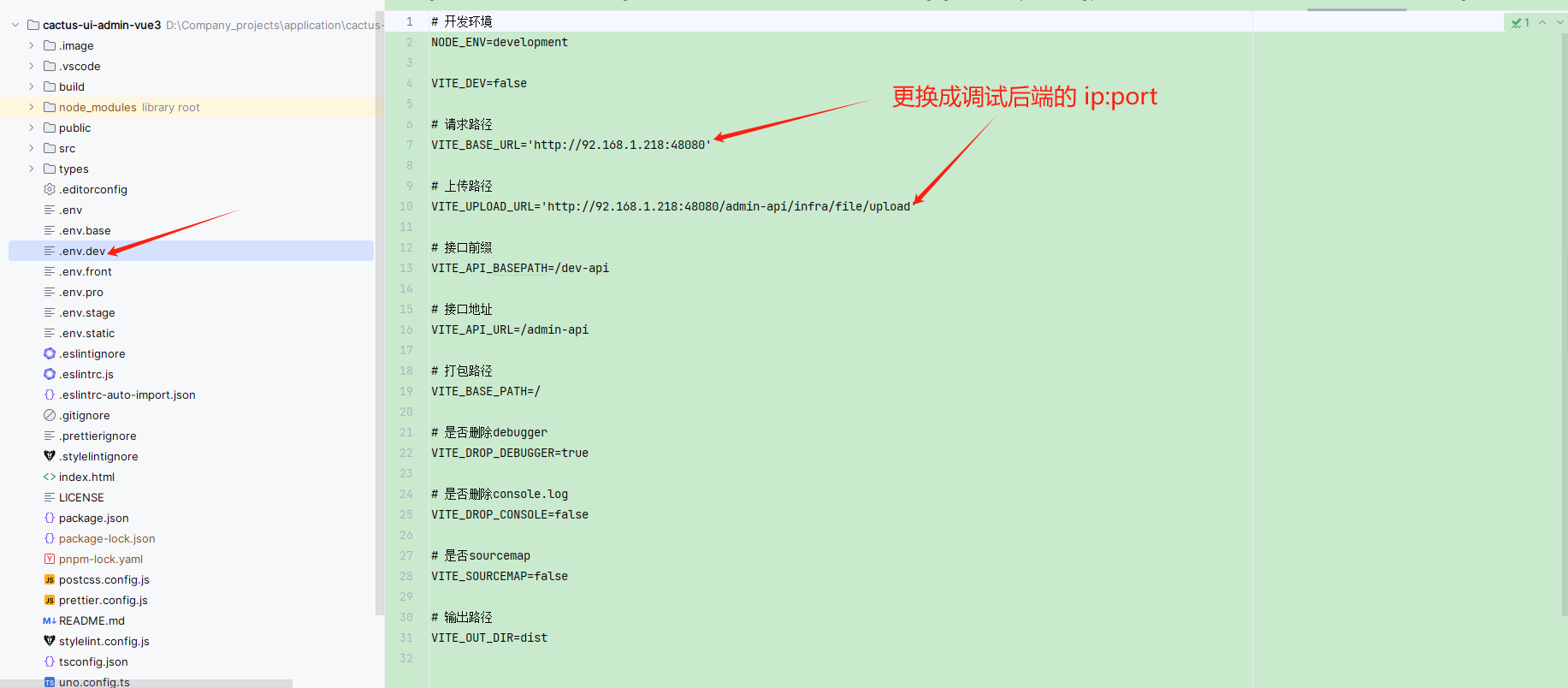
安装 git
生成ssh key
在git窗口输入
ssh-keygen -t rsa -C "[email protected]"
然后一直回车
这个指令会要求你提供一个位置和文件名去存放键值对和密码,你可以点击Enter键去使用默认值。
如图:
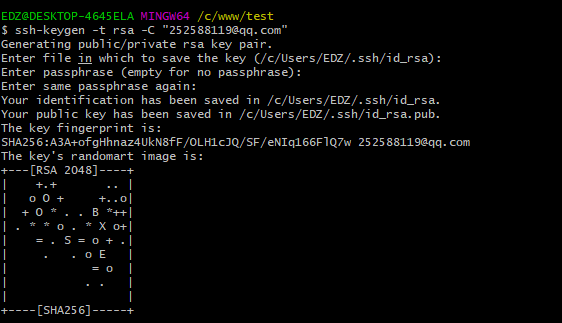
查看生成的公钥
cat ~/.ssh/id_rsa.pub
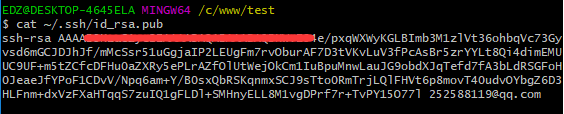
复制这个公钥放到你的个人设置中的SSH/My SSH Keys下
请完整拷贝从ssh-开始直到你的用户名和主机名为止的内容。
到这里的时候,你的公钥已经创建成功了.
最后把生成好的 SSH Keys 填入 gitlab 中 点击右上角的用户头像 settings > SSH keys .
克隆项目
git -c http.sslverify=false clone https://gitlab.example.com/online_groups/onlineserviceplatform.git
创建分支
git checkout -b release-1.0
git branch 查看本地所有分支
查看和更改本地连接的远程仓库
git remote -v 查看所有远程仓库, git remote xxx 查看指定远程仓库地址
git remote rm origin 删除远程仓库
git remote add origin [email protected]:online_groups/onlineserviceplatform.git
pull 拉取服务器代码
git -c http.sslverify=false pull #提交代码之前先更新
push 向服务器推送代码
git -c http.sslverify=false push origin release-1.0 #把刚刚创建的分支提交到版本控制器,登录系统发起合并请求>管理员通过>合并分支完成
提交一个 Pull Request (PR)
步骤如下:
创建一个分支:
在你的本地仓库中创建一个新分支,用于进行修改和提交。这个分支通常是基于要修改的目标分支(例如
main)创建的。git checkout -b feature_branch或者使用
git switch:git switch -c feature_branch进行修改:
在新分支上进行你的修改,确保完成后进行提交。
git add . git commit -m "描述你的修改"推送分支到远程仓库:
将新创建的分支推送到远程仓库。
git push origin feature_branch创建 Pull Request:
打开你的远程仓库,选择你刚才推送的分支,并选择创建 Pull Request。在 PR 中,选择目标分支(通常是
main)作为要合并到的分支。填写 PR 描述:
提供一个清晰而有意义的 PR 描述,解释你的修改、添加的功能或解决的问题。
等待审查:
团队成员会审查你的代码,并提出反馈。可能需要在 PR 中进行一些讨论和修改。
合并 Pull Request:
一旦审查通过,你或者其他有权限的团队成员可以将你的分支合并到目标分支。
删除分支(可选):
一旦你的分支被合并,你可以选择删除本地和远程的该分支。
# 本地删除分支 git branch -d feature_branch # 远程删除分支 git push origin --delete feature_branch
这样,你就成功地提交了一个 Pull Request。这是一种标准的协作流程,确保了代码的质量和团队的协作。
常用命令
git branch //查看分支
git branch <name> //创建分支
git checkout <name> //切换分支
git checkout -b <name> //创建+切换分支
git merge <name> //合并某分支到当前分支
git branch -d <name> //删除分支
git status 查看当前状态
git init 初始化仓库
git add . 把修改的文件放到本地暂存区
git commit -m "描述" 提交并且加注释
git push origin master 把本地代码提交到远程仓库
解决冲突
1、服务器代码合并本地代码
git stash //暂存当前正在进行的工作。
git pull origin master //拉取服务器的代码
git stash pop //合并暂存的代码
2、服务器代码覆盖本地代码
git reset --hard //回滚到上一个版本
git pull origin master
提交代码到 github 出现问题
解决方案如下:
I had the same problem and it seems like something changed on my ISP. I will leave my solution here for future reference. At first I checked my gitconfig.
我也遇到了同样的问题,看来我的 ISP 发生了一些变化。我将我的解决方案留在这里以供将来参考。首先我检查了我的 gitconfig。
$ cat ~/.gitconfig
[user]
name = ****
email = ***@***.com
[url "[email protected]:"]
insteadOf = https://github.com
As it explains my requests from git clients are forwarding to git@github.com:, I tried to ping with the server with ssh.
正如它解释的那样,我来自 git 客户端的请求正在转发到 git@github.com: ,我尝试使用 ssh 与服务器进行 ping 操作。
$ ssh -T git@github.com
ssh: connect to host github.com port 22: Connection timed out
So, I appears that I can not connect to host github.com from my machine. So, I tried to connect the ssh port instead. This time connection was successful.
所以,我似乎无法从我的机器连接到主机 github.com。所以,我尝试连接 ssh 端口。这次连接成功了。
$ ssh -T -p 443 git@ssh.github.com
Hi raihankhan! You've successfully authenticated, but GitHub does not provide shell access.
So, I changed my ~/.gitconfig like the following and git push/pull/clone requests were back to working state!
因此,我像下面这样更改了 ~/.gitconfig ,并且 git Push/pull/clone 请求恢复到工作状态!
[user]
name = *****
email = ***@*****.com
[url "ssh://[email protected]:443/"]
insteadOf = [email protected]:





